通过SSH key获取GitHub上项目,导入到IDEA中
1.在Windows上安装Git
在Windows上使用Git,可以从Git官网直接下载安装程序,然后按默认选项安装即可
安装完成后,在开始菜单里找到“Git”->“Git Bash”,或者在文件夹中点右键->“Git Bash”,蹦出一个类似命令行窗口的东西,就说明Git安装成功!
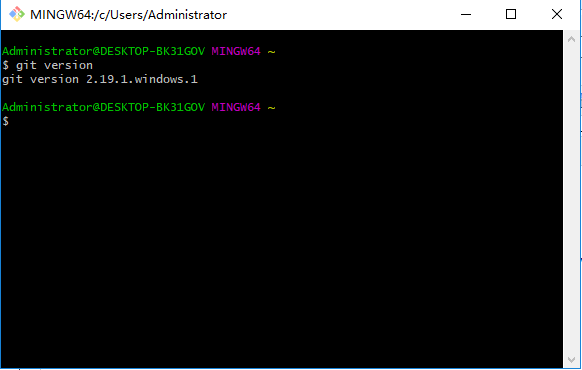
2. 配置Git个人信息
在Git Bash窗口中输入
$ git config --global user.name "随意起名字" $ git config --global user.email "你的GitHub邮箱"
//例如
$ git config --global user.name "Your Name"
$ git config --global user.email "email@example.com"
3. 生成生成SSH key
$ ssh-keygen -t rsa
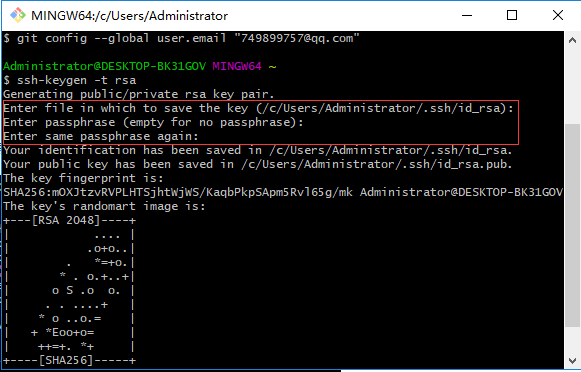
这三处直接回车即可
4. 由上面路径C:\Users\Administrator\.ssh找到id_rsa.pub文件,用文字编辑工具打开,复制
5. 到自己的GitHub中,找到Settings进入,点击SSH and GPG keys,再新建一个SSH key,将id_rsa.pub文件中的内容放到key中
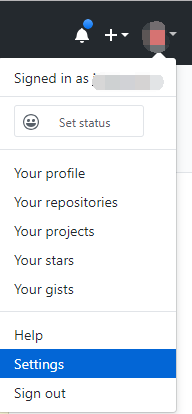


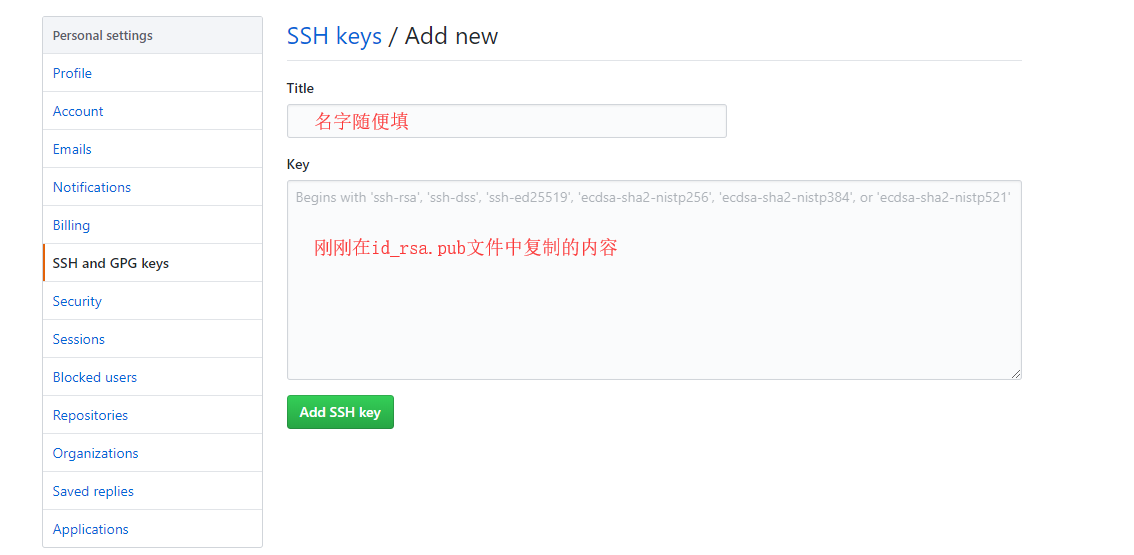
6. 测试连接
$ ssh -T git@github.com
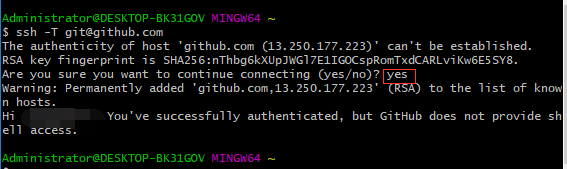
7. 使用
$ git clone git@github.com:jianjunhou/spring01.git
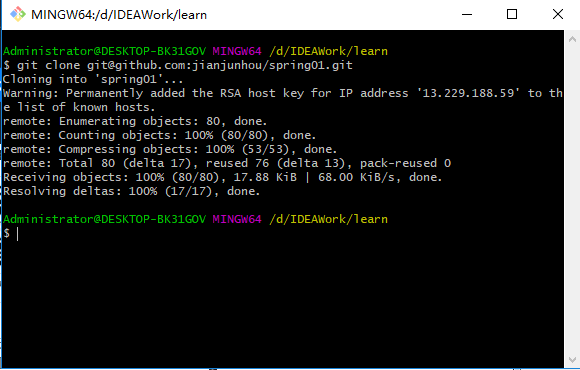
8. 打开idea,进入setting,选择Version Control -> Git -> Path to Git executable选择git安装目录中bin文件夹下的git.exe
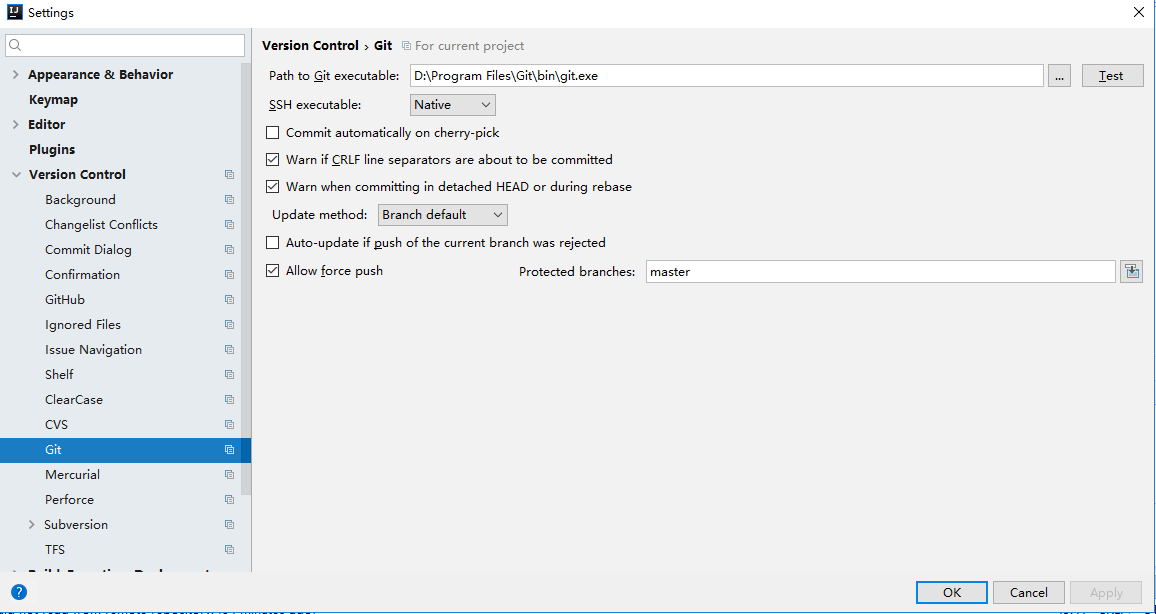
9. 点击后边test按钮测试,成功后如下图
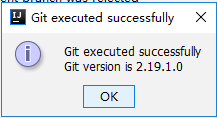
10. 选择菜单栏中的VCS菜单,checkout菜单
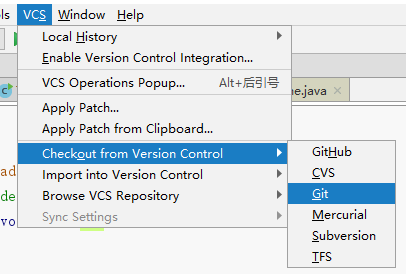
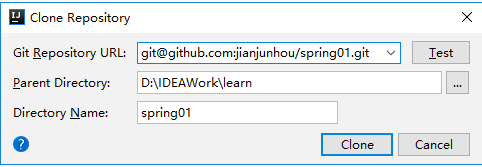
点击Clone



